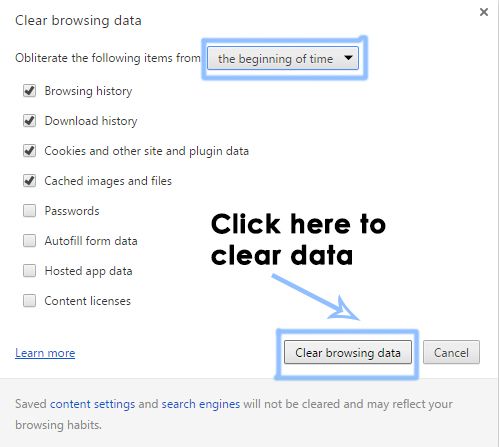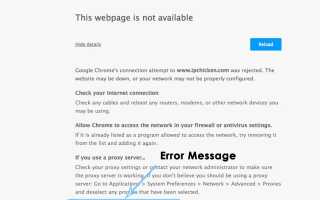Интернет-ошибки довольно распространены при просмотре веб-сайтов. Эти ошибки возникают по разным причинам. Эти причины могут быть связаны со стороной клиента или со стороны сервера. Поэтому, пытаясь исправить эти ошибки, важно правильно понимать их происхождение.
Одна из этих ошибок ERR_CONNECTION_REFUSED и говорится, что Эта страница недоступна. Это расстраивает, поскольку это происходит только с несколькими сайтами. Несмотря на то, что для возникновения этой ошибки нет надлежащей причины, но вы можете попробовать приведенные ниже методы, чтобы исправить ее.
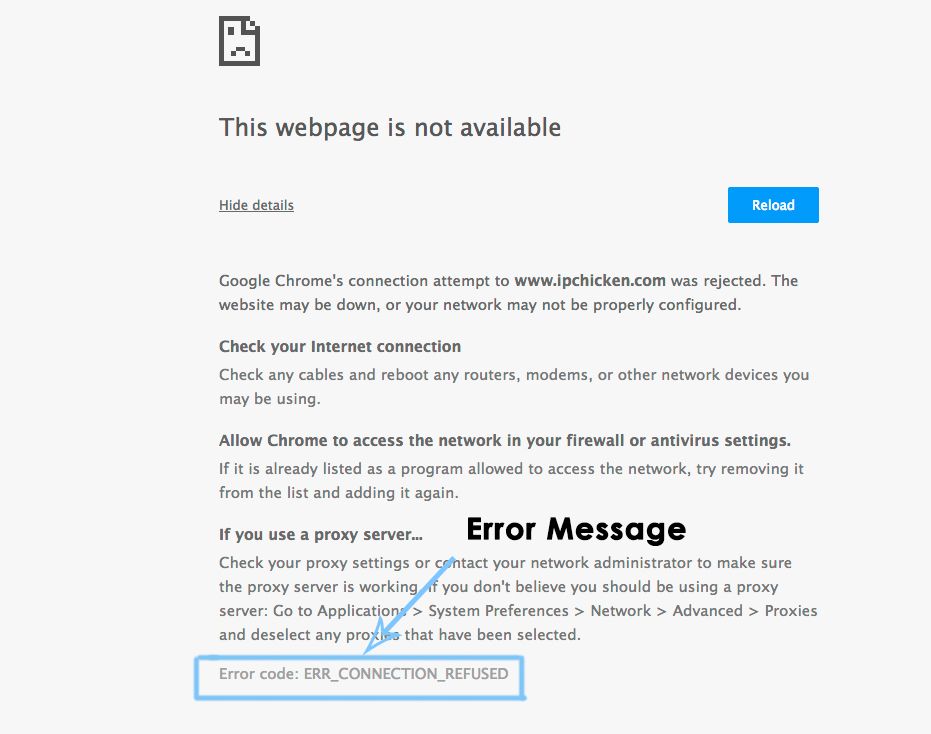
Причина ошибки ERR_CONNECTION_REFUSED:
Основным виновником этой ошибки может быть изменение Настройки локальной сети. Если вы используете прокси-программное обеспечение, оно может изменить настройки локальной сети, что приведет к возникновению этой ошибки.
После посещения веб-сайта на определенном компьютере кэшируются в памяти на определенный период времени. Когда вы посещаете его во второй раз, он загружается довольно быстро из-за его кэшированных файлов в памяти. Таким образом, кеши и куки могут быть виновником его появления.
Решения для исправления ошибки ERR_CONNECTION_REFUSED:
Следующие методы могут оказаться исправлениями для этой ошибки.
Способ № 1: Проверка настроек локальной сети:
В большинстве случаев причиной этой ошибки может быть изменение настроек локальной сети, ограничивающее веб-сайты для подключения к их серверу для получения данных. Таким образом, исправление этих настроек может исправить эту ошибку.
1. Открыть настройки интернета от Управление на панели. Вы также можете искать в настройках Интернета в области поиска в Windows.
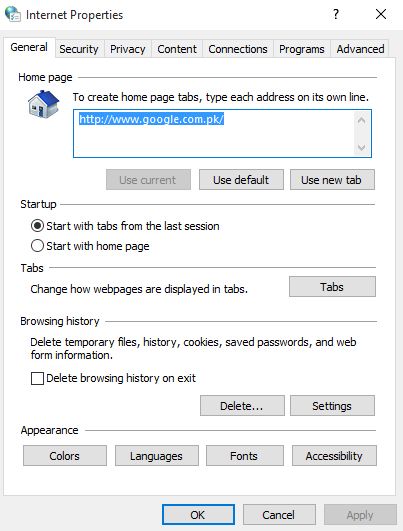
2. В разделе «Свойства обозревателя» нажмите связи Вкладка расположена вверху. Когда вы находитесь на вкладке Подключения, нажмите на Настройки локальной сети кнопка внизу.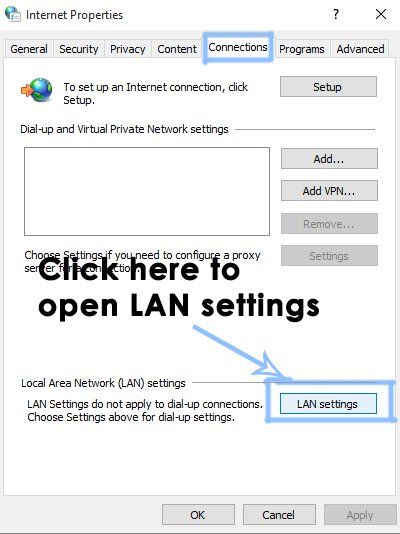
4. Когда вы находитесь в настройках локальной сети, снимите флажок Используйте прокси-сервер для вашей локальной сети варианты, если это уже проверено. Затем снимите все также сверху. Нажмите на Хорошо кнопку и перезагрузите компьютер. После перезагрузки проверьте сайт, с которым у вас были проблемы раньше.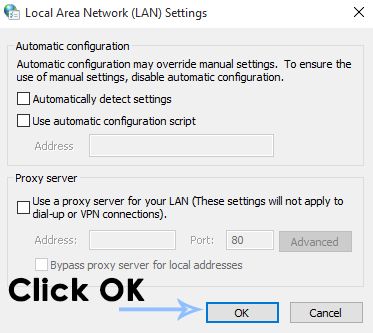
Метод № 2: Очистка кеша браузера и файлов cookie:
Очистка кэшей браузеров и файлов cookie может помочь в некоторых случаях. Каждый браузер имеет различные опции для очистки кэшей и файлов cookie.
Очистить куки и кэши в Internet Explorer:
Чтобы очистить данные просмотра в Internet Explorer, нажмите комбинацию клавиш, т.е. Shift + Ctrl + Del. Откроется новое окно с различными вариантами выбора из списка. Убедитесь, что Файлы cookie и данные сайта выбран. Нажмите на удалять кнопка потом.
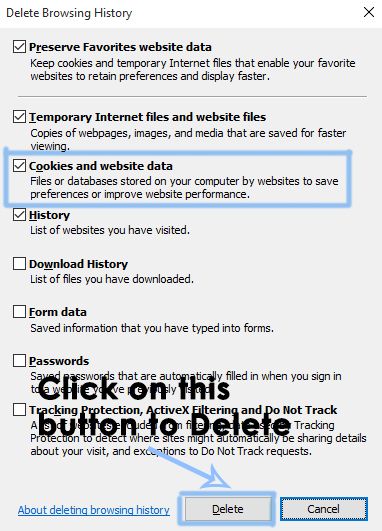
Очистить куки и кэши на FireFox:
Чтобы очистить данные браузера в FireFox, нажмите комбинацию клавиш, т.е. Shift + Ctrl + Del и нажмите на Сейчас ясно Кнопка, чтобы удалить все кеши и куки.
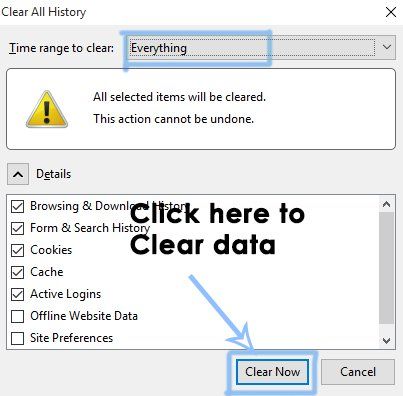
Очистить файлы cookie и кэши в Google Chrome:
Очистка файлов cookie и кэшей в Google Chrome также не отличается от FireFox и IE. Чтобы очистить их, нажмите Shift + Ctrl + Del клавиши на клавиатуре и нажмите на Очистить данные просмотра Кнопка внизу меню появляется сверху.